
Eine große Anzahl von Benachrichtigungen kann sehr störend sein und in Windows 10 haben die Benachrichtigungen einen anderen Platz im Action Center.
Aber mehr als genug zu empfangen, ist nicht willkommen. Nun, das Beste an Windows 10 ist, dass Sie die Benachrichtigungen mit nur wenigen Klicks deaktivieren können.
Die Benachrichtigung kann für einige Apps einzeln deaktiviert oder sogar andere Benachrichtigungen in Windows ausgeblendet werden.
Hier in diesem Artikel finden Sie eine Kurzanleitung zum Deaktivieren der Benachrichtigungen für die installierte App und zum Steuern der verschiedenen Arten von Benachrichtigungen.
So deaktivieren Sie Benachrichtigungen:
Befolgen Sie die folgenden Schritte, um Windows 10-Benachrichtigungen einfach zu deaktivieren:
- Klicken Sie auf das Symbol für das Aktionscenter, um Benachrichtigungen in der Windows-Taskleiste zu deaktivieren oder zu aktivieren.
- Klicken Sie dann auf Alle Einstellungen> in der oberen linken Ecke des Fensters wählen Sie System

- Danach in System> klicken Sie auf Benachrichtigungen und Aktionen (Dies wird ein Fenster mit Zugriff auf alle Einstellungen für Benachrichtigungen und das Action Center anzeigen)

- Hier überprüfen Sie die Benachrichtigungen subhead und prüfen Sie für eine Reihe von Knebel für verschiedene Benachrichtigung. Unten sehen Sie eine Liste der Einstellungen, die Sie in diesem Bildschirm ändern können.
- Benachrichtigung auf dem Sperrbildschirm anzeigen
- Erhalten Sie Benachrichtigungen für die Absender und verschiedene Apps
- Beim Duplizieren verberge ich meinen Bildschirm
- Zeige Alarme, eingehende VoIP-Anrufe, die Erinnerung auf dem Sperrbildschirm
- Erhalten Sie Tipps, Tricks und Vorschläge während der Verwendung von Windows.
Sie können sie einfach ausschalten, wenn Sie sie nicht brauchen. Wenn Sie keine benötigen, stellen Sie sicher, dass sie ausgeschaltet sind.
Nun, wenn keine App in Ihrem Windows-Betriebssystem integriert ist, müssen Sie diese bestimmte App installieren, um eine Benachrichtigung von ihr zu erhalten, und bevor die App in der Liste erscheint, kann der Benutzer die Benachrichtigungen erhalten.
Auf diese Weise können Sie die Benachrichtigung deaktivieren / aktivieren, die Sie nicht benötigen.
Vous pouvez également lire:
- 5 Tricks zum Reparieren von Windows Gescheitert zu starten Fehler auf Startup
- Arbeitslösung Windows 10 System zu reparieren Ausfal lbei Boot fehler
- FIXIEREN: Windows Fehlercode 80080005 Fehler in Windows 10/8/7 / Vista / XP
- 5 Methoden zum Beheben von “Seitenfehler in nicht ausgelagerten Bereich” Fehler in Windows 10
Wie man Entlassen Benachrichtigungen:
Nun, Benachrichtigungen sind auch wichtig, um in Kontakt zu bleiben und jede Benachrichtigung über das digitale Leben zu erhalten.
Aber wie bereits erwähnt, ist das Übermaß an Benachrichtigungen sehr irritierend. Und dies kann nicht nur das Action Center zerstören, sondern auch verhindern, dass Sie die nützlichen Benachrichtigungen bemerken, wenn sie ankommen.
Schauen Sie sich hier an, wie Sie die einzelnen Benachrichtigungen ablehnen können. Hier folgen die Schritte dazu:
- Klicken Sie auf das Aktionscenter-Symbol in der Windows-Taskleiste
- Bewegen Sie die Maus über die Benachrichtigungen, die Sie ablehnen möchten
- Danach klicken Sie direkt rechts neben der Benachrichtigung auf die Schaltfläche “X”
- Nun, Sie können auch die Benachrichtigungen nach rechts wischen, um sie entweder durch Berühren oder Klicken und Ziehen der Maus direkt zu schließen.
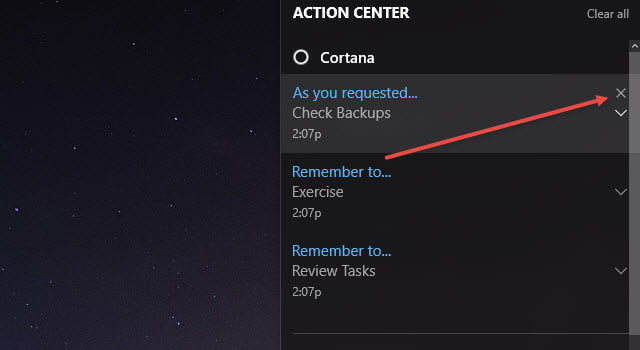
- Sie können jedoch auch die gesamten Benachrichtigungen für die angegebene App ablehnen, indem Sie einfach auf X rechts neben dem App-Gruppeneintrag klicken. Oder klicken Sie auf “Alle löschen“, um alle Benachrichtigungen für ganze Apps zu schließen.
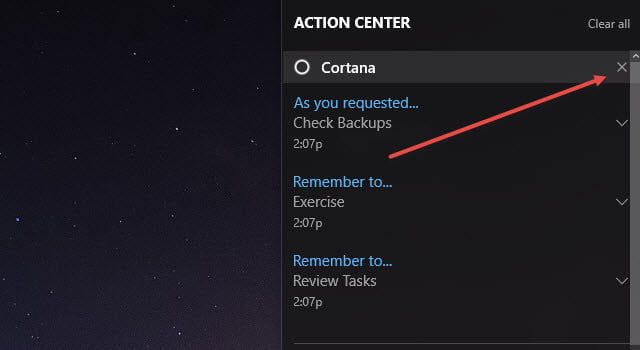
Bitte beachten Sie: Microsoft integriert weiterhin Windows 10 auf allen Geräten, die mit demselben Microsoft-Konto verbunden sind, um bessere Verbindungen zu ermöglichen. Und die Windows 10-Benachrichtigungen werden auch auf anderen Windows-Geräten gelöscht, wenn sie im Action Center auf Ihrem PC / Laptop abgewiesen werden.
Klicken Sie hier nach dem Verwerfen der Benachrichtigungen hier, um zu erfahren, wie Sie die Benachrichtigungen für jede App ändern können.
Wie So ändern Sie Benachrichtigungen für jede App:
Windows 10 ermöglicht es den Benutzern, eine Kombination von Bannerbenachrichtigungen anzuzeigen oder zu hören – bestehend aus einem Popup in der unteren rechten Ecke des Displays und Sounds.
Verschiedene Apps werden auch so modifiziert, dass sie nur Benachrichtigungen im Action Center anzeigen, ohne dass andere Zeichen bei der Ankunft erscheinen. Es gibt eine Reihe von Benachrichtigungsoptionen für jede einzelne App, die sie unterstützt.

- Öffnen Sie den Abschnitt Benachrichtigungen unter Einstellungen, um auf diese Einstellungen zuzugreifen, und scrollen Sie nach unten> klicken Sie auf den Namen der jeweiligen App, die Sie zum Anpassen der Benachrichtigungen für> zum Zugriff auf das erweiterte Benachrichtigungsmenü benötigen.
- Danach können Sie die von Ihnen ausgewählten Einstellungen aktivieren oder deaktivieren. Sie können entweder Bannerbenachrichtigungen, Ton oder keine davon erhalten.
Unten sehen Sie die Einstellungen, die Sie für die meisten App-Benachrichtigungen ändern können:
- Deaktivieren / aktivieren Sie die Benachrichtigungen
- Benachrichtigungsbanner deaktivieren / aktivieren – Felder, die für jede Benachrichtigung angezeigt werden und verschwinden.
- Entscheiden Sie, ob Sie die Benachrichtigungen auf dem Sperrbildschirm privat halten möchten.
- Danach deaktivieren / aktivieren Sie die Benachrichtigungen im Action Center.
- Entscheiden Sie die Benachrichtigungen der App Sound-Spiele oder nicht.
- Geben Sie an, wie viele Benachrichtigungen in Action Center angezeigt werden, bevor “Mehr anzeigen” oder das Dropdown-Menü angezeigt wird. Zum Beispiel: 3-4 oder 10-20 Benachrichtigungen.
- Entscheiden Sie sich für die Priorität der Benachrichtigungen, sodass App-Benachrichtigungen auch über anderen nutzlosen App-Benachrichtigungen angezeigt werden.
Fazit
Auf diese Weise können Sie Windows 10-Benachrichtigungen deaktivieren.
Überprüfen Sie hier die vollständigen Informationen zum Deaktivieren, Ablehnen oder Anpassen der Benachrichtigungen in Windows 10.
Nur durch den Artikel und folgen Sie den angegebenen Möglichkeiten, wenn Sie durch das Bündel von Benachrichtigungen genervt oder abgelenkt werden.
Wenn Sie den Artikel hilfreich finden oder Fragen, Kommentare, Fragen oder Anregungen haben, können Sie ihn gerne im Kommentarbereich weiter unten veröffentlichen.
